温馨提醒
如果文章内容或图片资源失效,请留言反馈,我们会及时处理,谢谢
本文最后更新于2023年7月18日,已超过 180天没有更新
软件详情
【大小】:2.25GB
【语言】:中文版
【安装环境】:Win7/Win8/Win10/Win11
软件介绍
Mastercam 2017是由美国CNC软件公司开发的一款新开发的基于PC的CAD/CAM软件。它集成了2D绘图、三维实体建模、曲面设计、体素组合、数控编程、刀具轨迹仿真和真实感仿真等功能。,且应用范围广。它的特点是快捷方便,这在2D刀轨中尤为突出!在Mastercam 2017的新版本中,还采用了全新的“Ribbon Bar”菜单结构,并针对多项关键功能进行了进一步优化,为我们的用户带来了全新的处理体验。
Mastercam的专利技术——Dynamic Motion动态加工技术是智能制造的典型范例:动态加工技术可以智能分析工件粗加工路径生成过程中刀具的载荷和排屑情况,然后通过计算对刀具路径进行微调。使整个加工过程中的刀具载荷达到动态平衡,这样即使在加工过程中增加刀具的切削深度,刀具也不会断裂,从而避免多余的加工分层。可以大大提高加工效率,同时由于刀具受力均匀,刀具不易折断,延长了刀具的寿命。
此外,Mastercam在多轴加工中的高级应用:“叶轮专家”可以智能降低复杂叶轮叶片的编程和加工难度,使复杂叶轮的刀位轨迹编程简单易学易用。探头的智能编程是Mastercam的另一个智能应用。利用Mastercam的生产力+测头插件,可以在测头编程中加入逻辑判断,通过测头的测量结果自动判断工件加工结果是否在可接受的公差范围内,自动决定是否需要进一步加工。
安装步骤
温馨提示:为防止杀毒软件误杀或拦截安装包内的补丁,安装前请关闭电脑里的杀毒软件和防火墙(Win10系统还需要关闭Defender)。
1.打开下载好的Mastercam安装包,鼠标右击压缩包,选择【解压到Mastercam2017-64bit】。
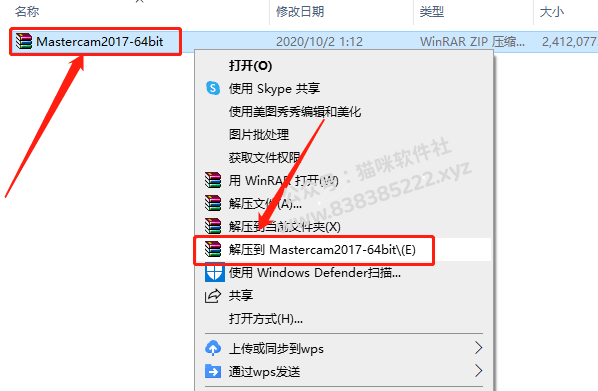
2.请等待压缩包解压完成。

3.打开解压的【Mastercam2017-64bit】文件夹。
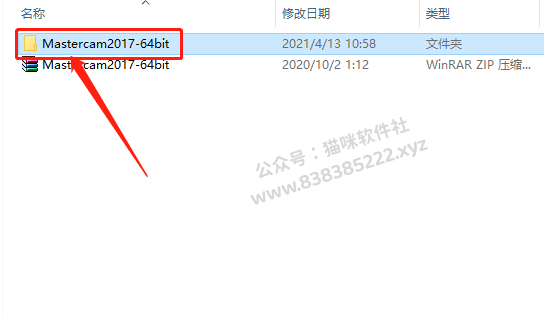
4.打开【mastercam2017】文件夹。
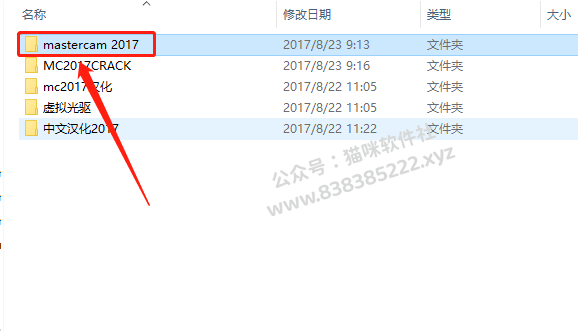
5.双击运行【launcher】安装程序。
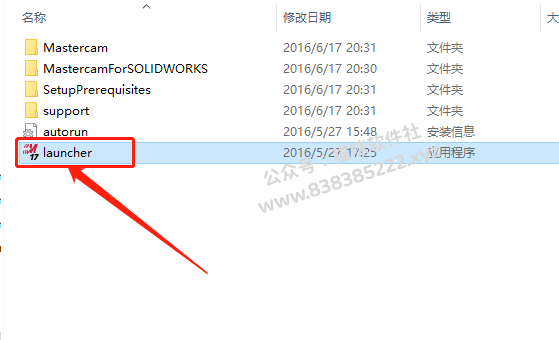
6.点击【Mastercam Installation】。
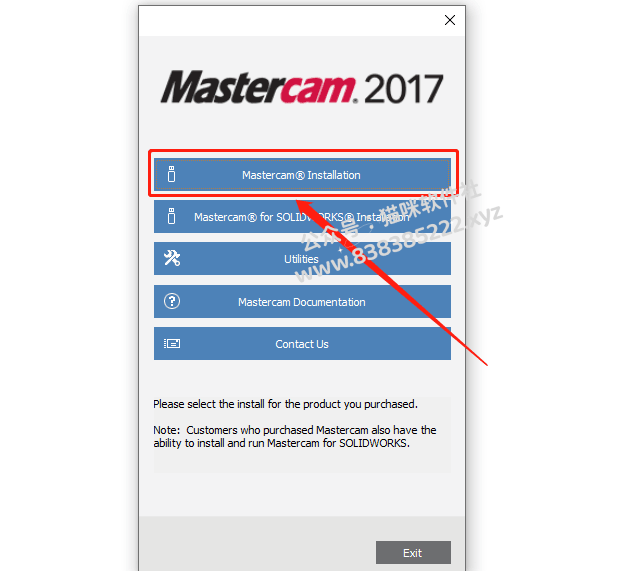
7.勾选如下图所示的选项,然后点击【Next】。
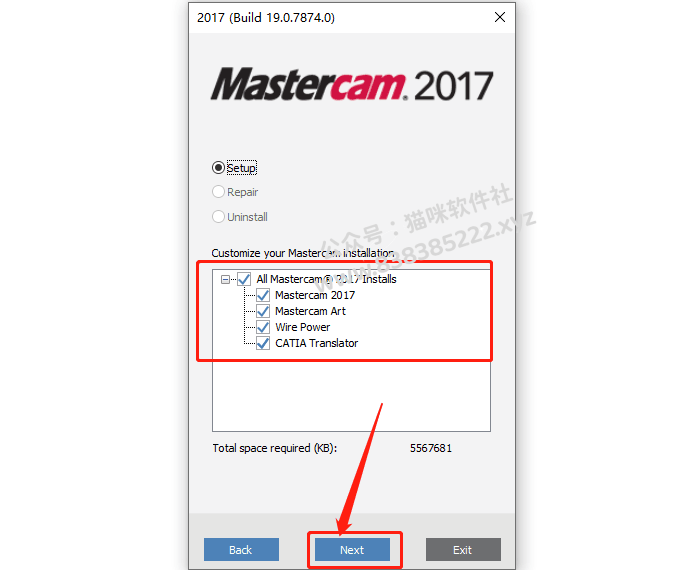
8.点击【Configure】。
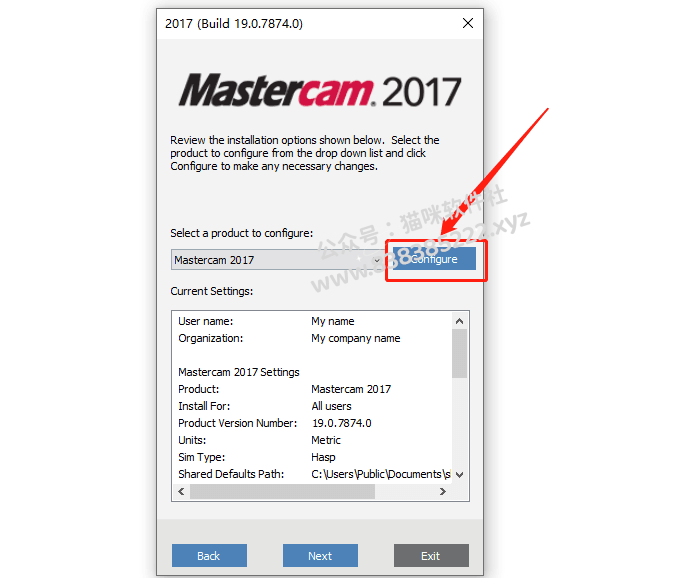
9.软件的默认安装路径为系统C盘。
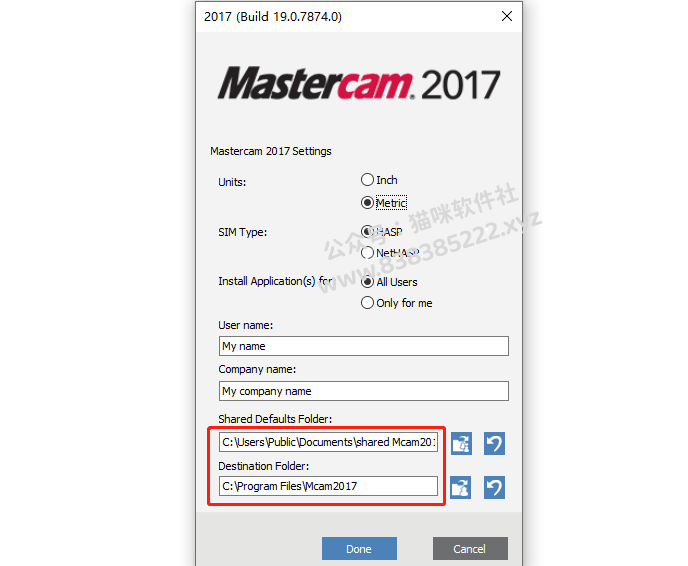
10.如下图所示,直接把C改为D即可,然后点击【Done】

11.点击【Next】。
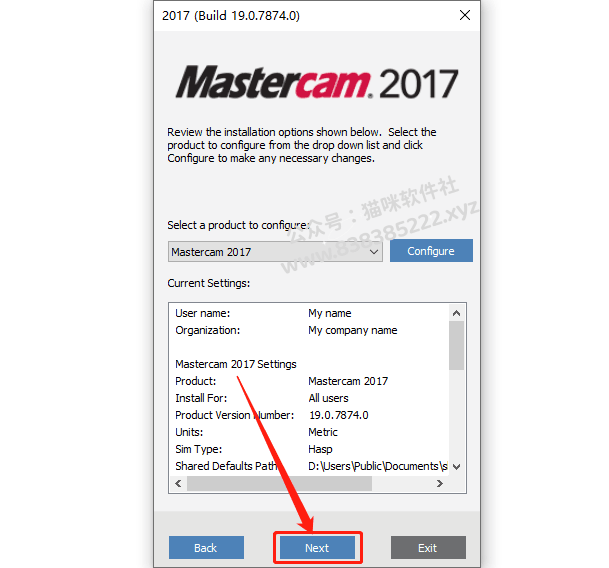
12.选择【Yes, I accept······】,然后点击【Next】。
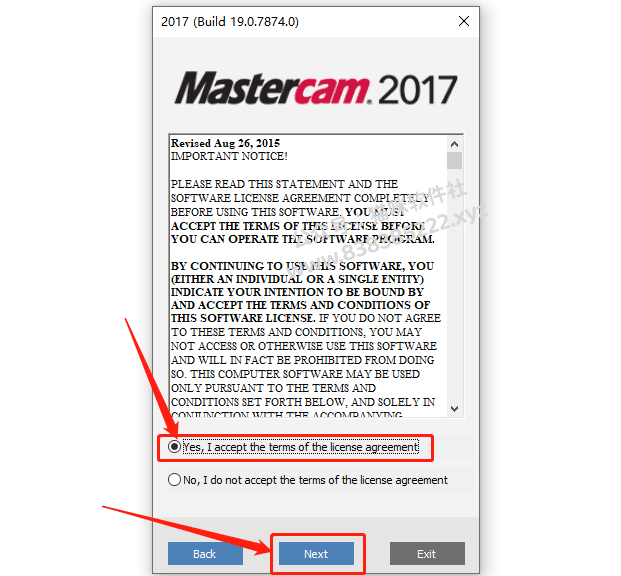
13.软件安装过程中请耐心等待。
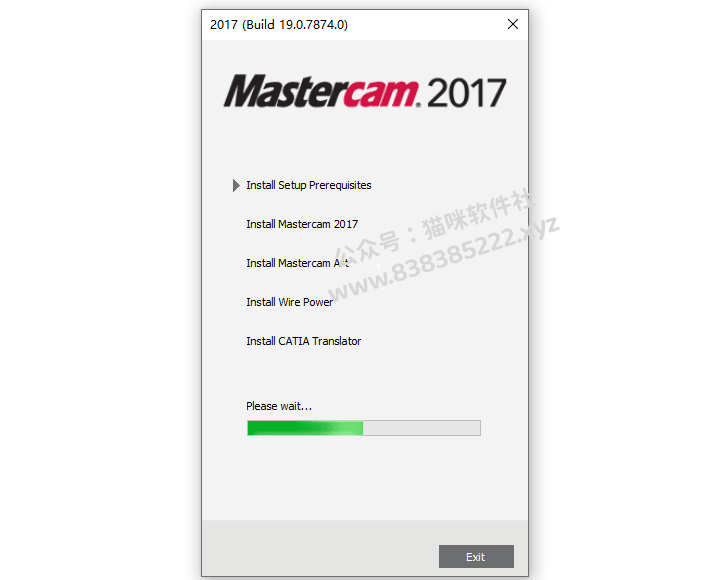
14.安装好后点击【Exit】。
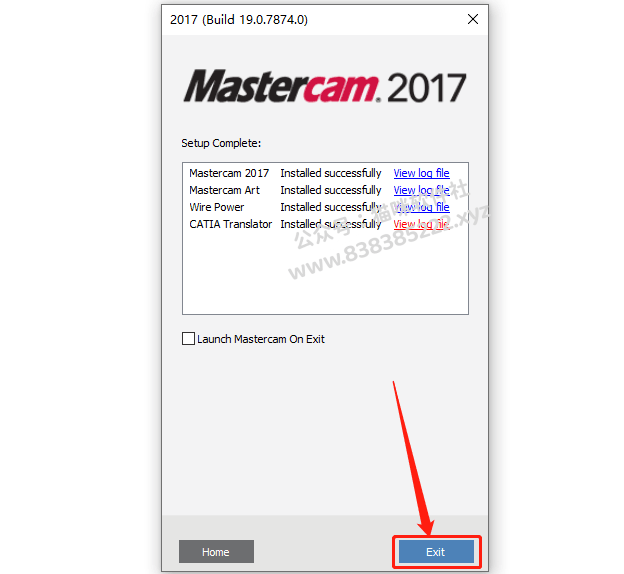
15.返回到解压的【Mastercam2017-64bit】文件夹中,然后打开【MC2017CRACK】文件夹。
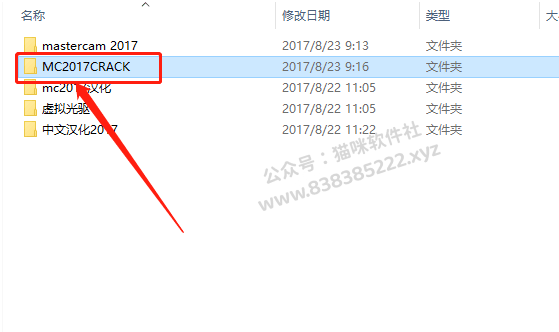
16.双击运行【双击合并注册表】注册表。

17.点击【是】。
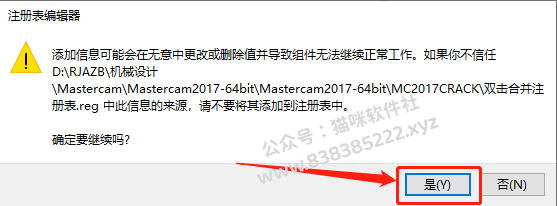
18.点击【确定】。

windows10系统需要先设置禁用驱动程序强制签名(win7系统不用设置直接进行第27步)
19.在桌面左下角的开始菜单中打开【设置】。
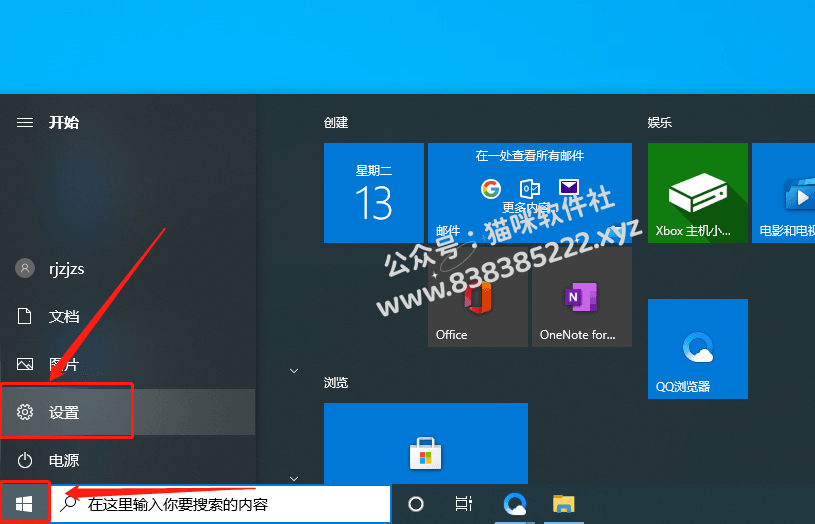
20.点击【更新和安全】。
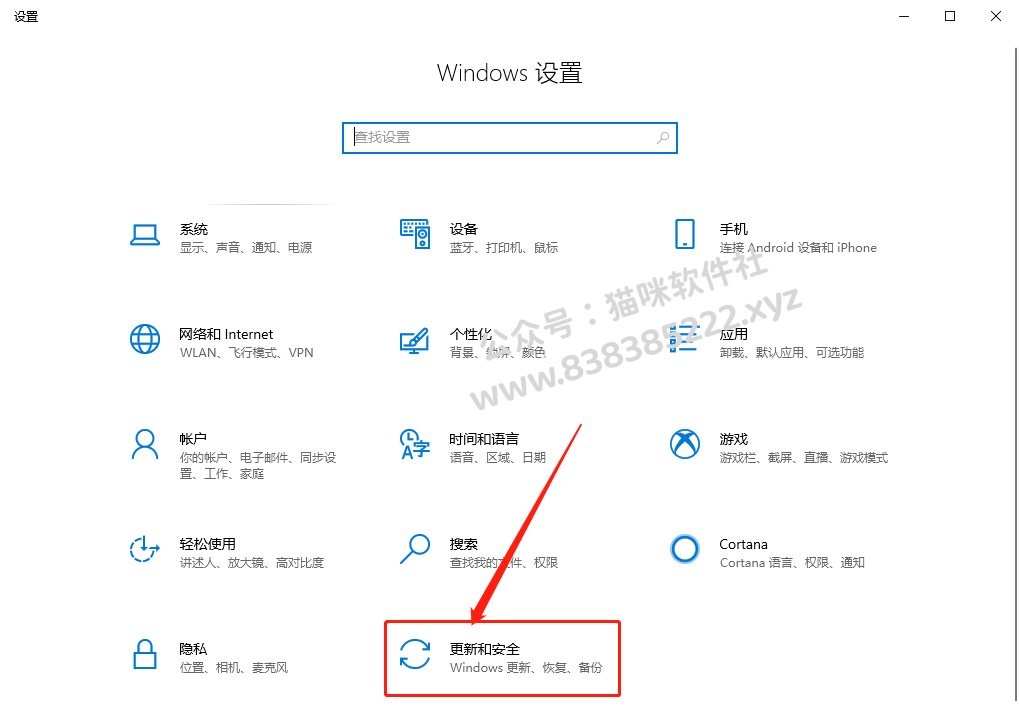
21.点击【恢复】,然后点击【立即启动】,之后电脑会关机重启。
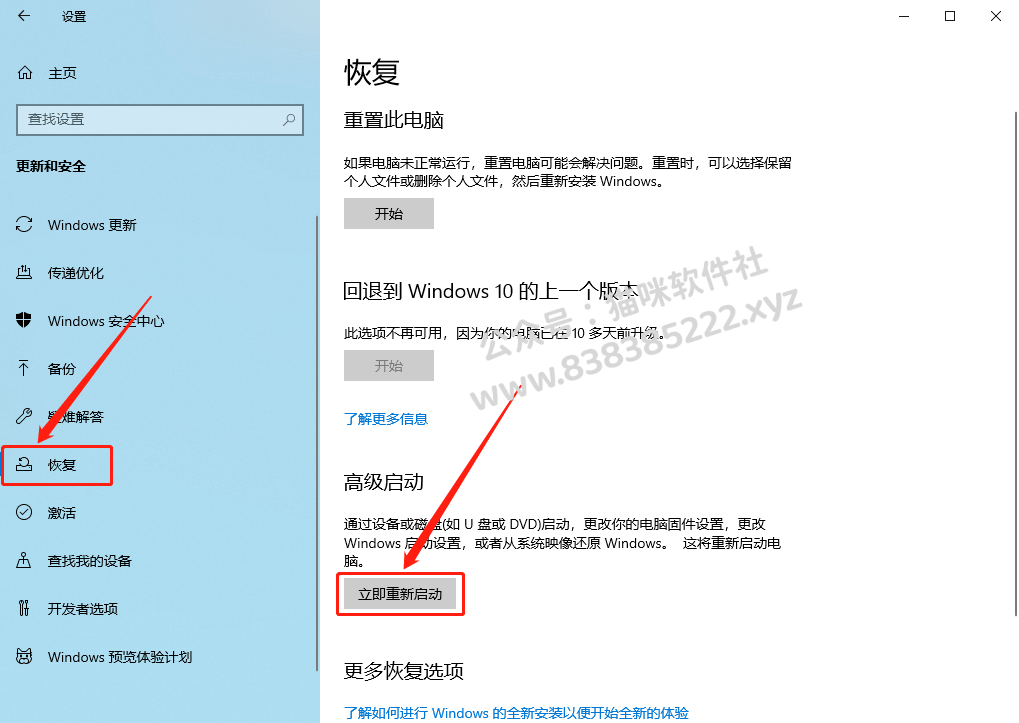
22.重启后会自动进入如下图所示的界面,点击【疑难解答】。
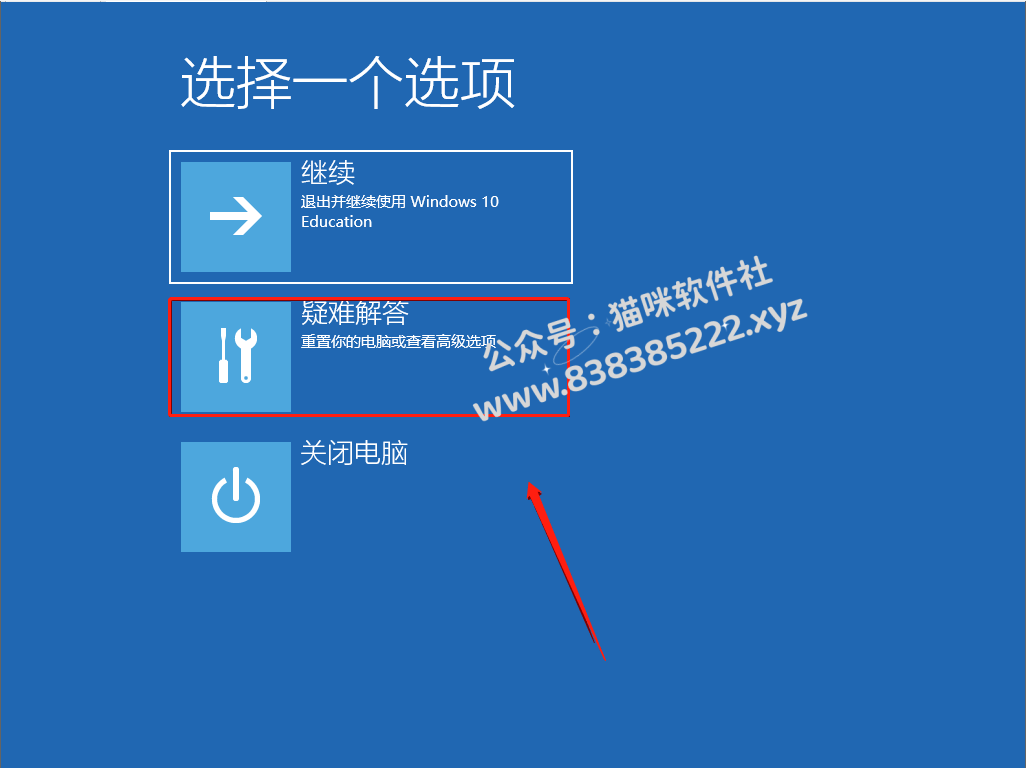
23.点击【高级选项】。
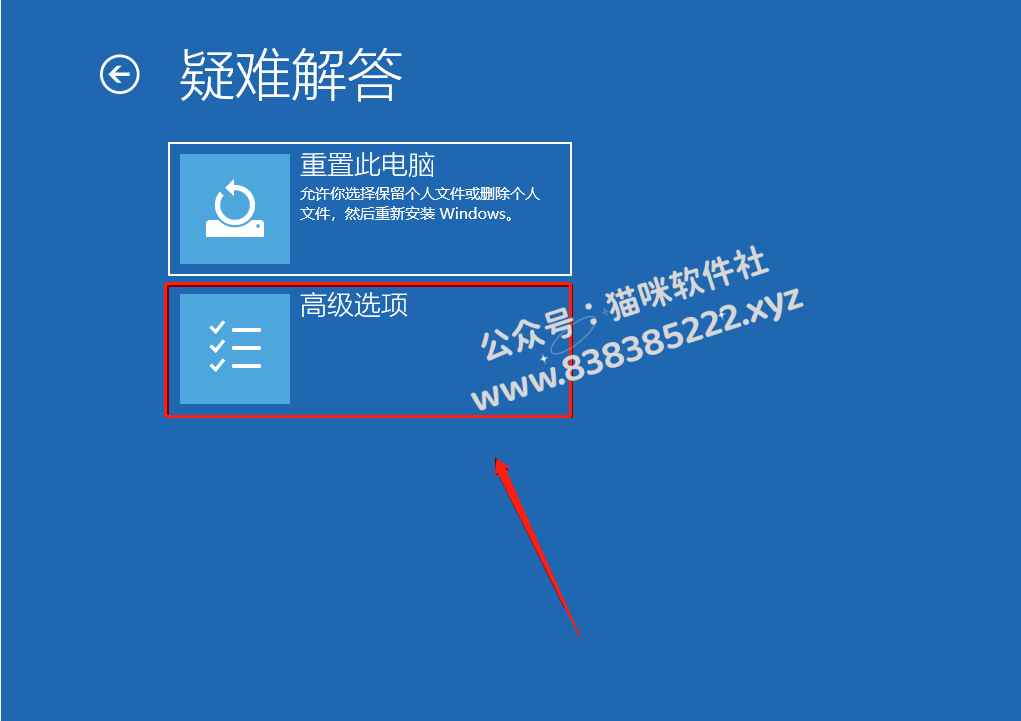
24.点击【启动设置】。
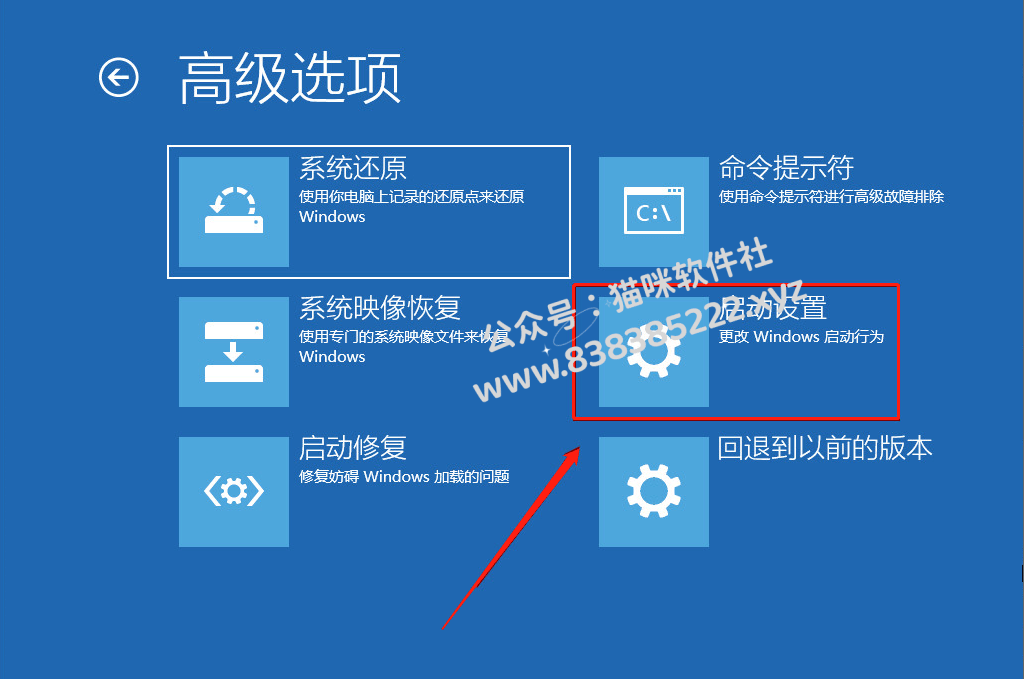
25.点击【重启】,之后电脑会再一次重启。

26.重启后自动进入到如下图所示的界面,找到【禁用驱动程序强制签名】选项,然后根据前面对应的数字按键盘上的F1-F9键,教程中对应的是7,所以直接按【F7】,之后电脑会重启。
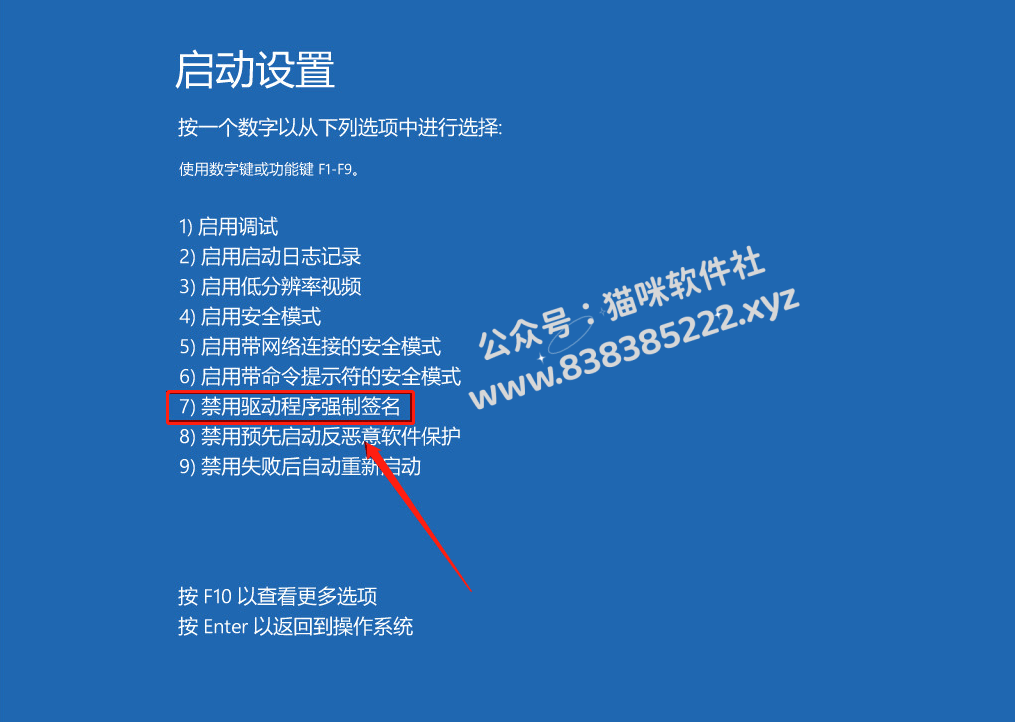
27.在桌面上鼠标右击【此电脑】,选择【属性】。
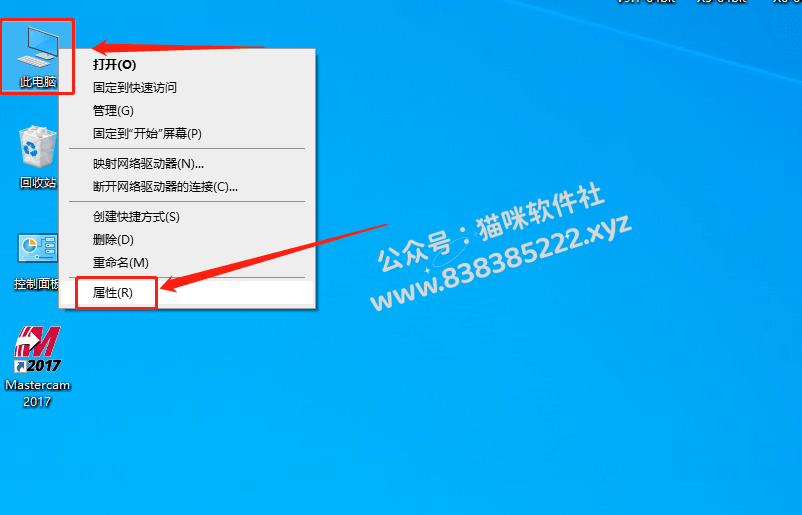
28.点击【设备管理器】。
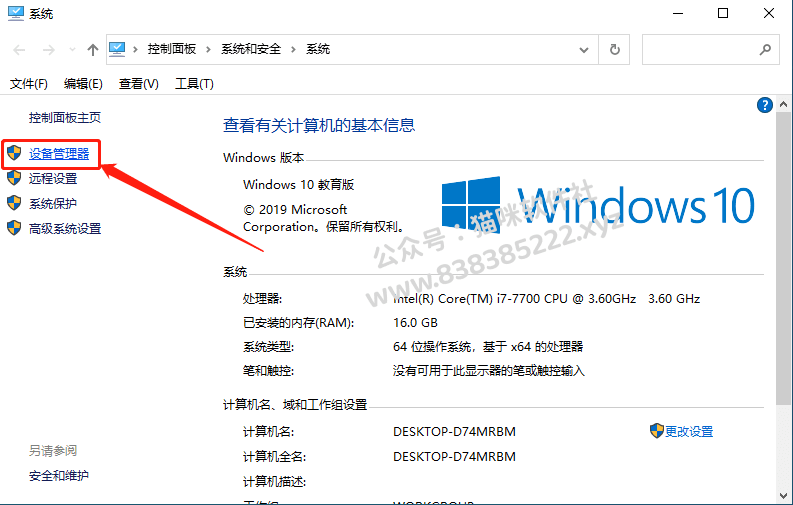
29.选中【系统设备】,点击【操作】,选择【添加过时硬件】。
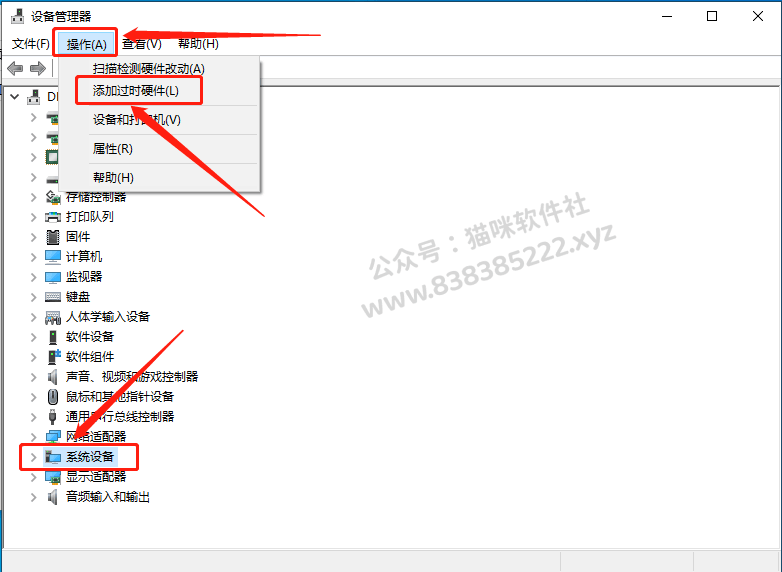
30.点击【下一步】。
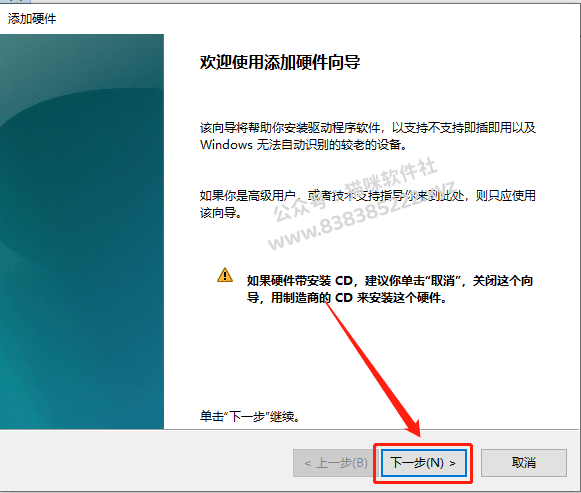
31.选择【安装我手动从列表······】,然后点击【下一步】。
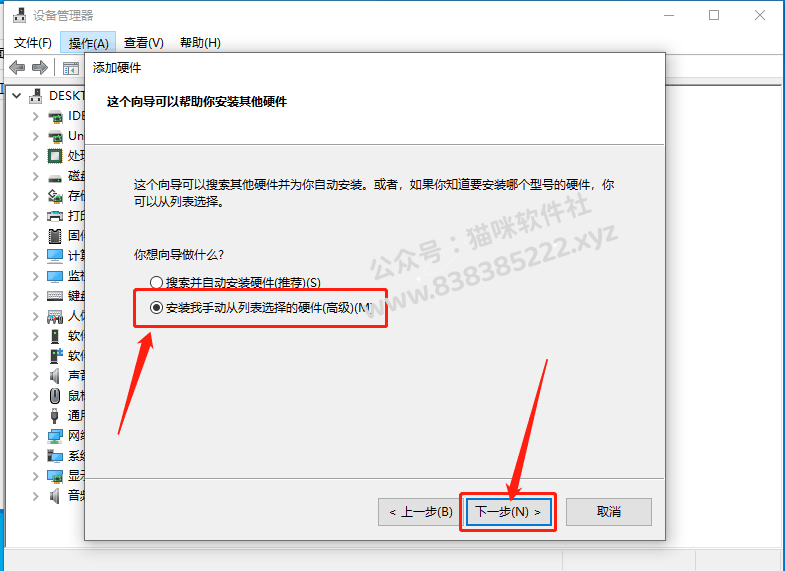
32.点击【下一步】。
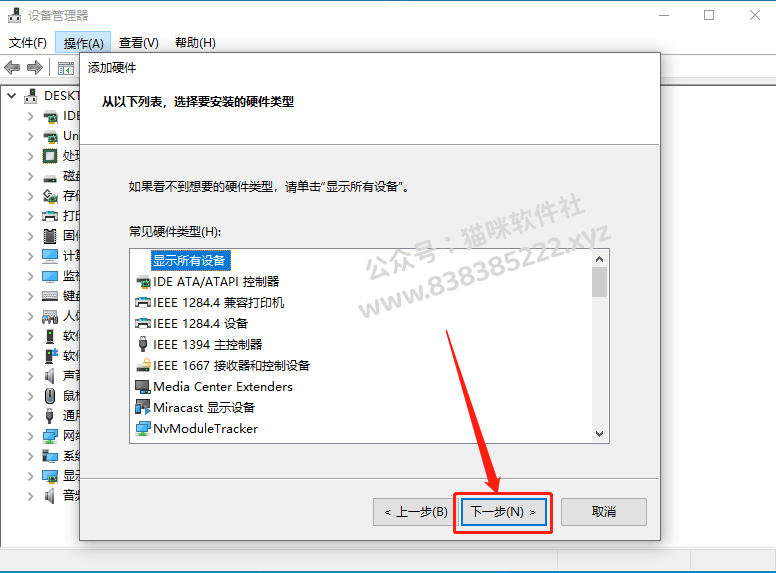
33.点击【从磁盘安装】。
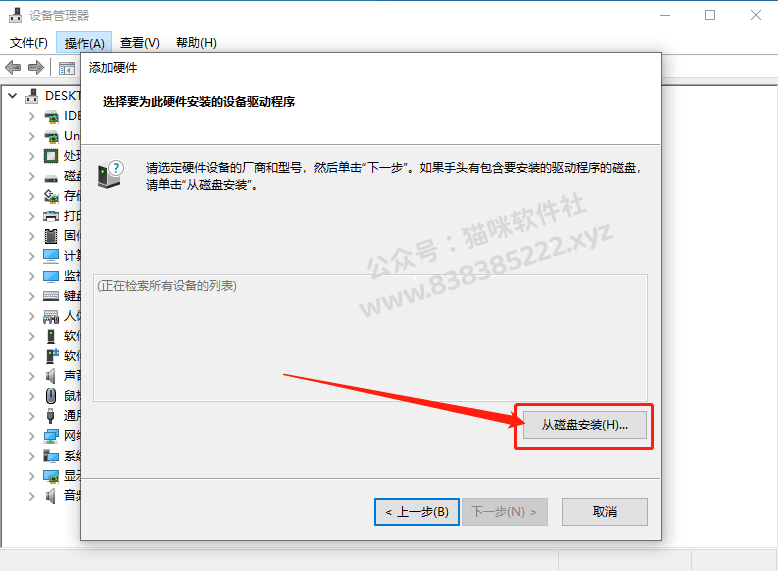
34.点击【浏览】,这里需要找到并打开安装包中的【MultiKey.inf】文件。
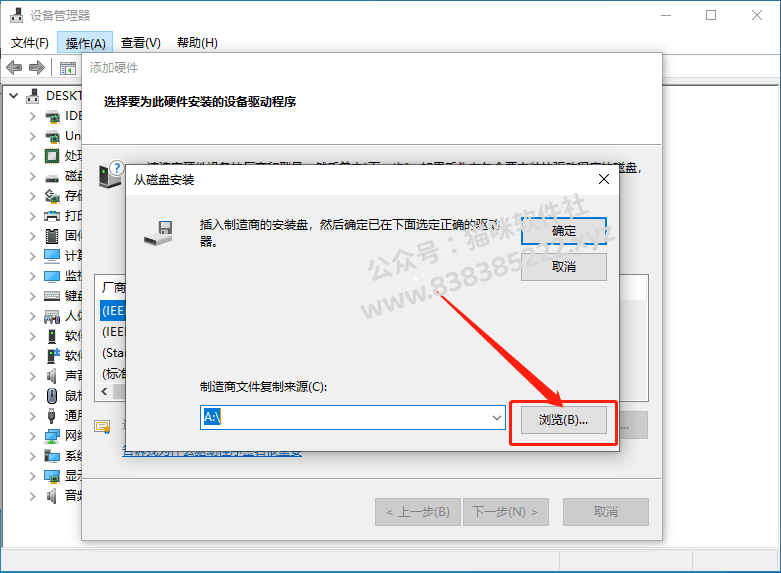
35.打开解压的【Mastercam2017-64bit】文件夹。
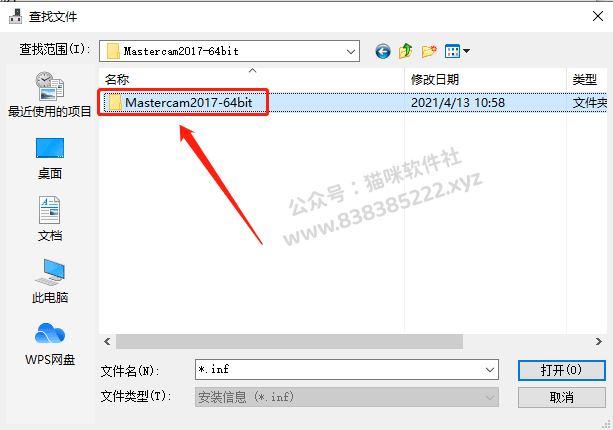
36.打开【MC2017CRACK】文件夹。
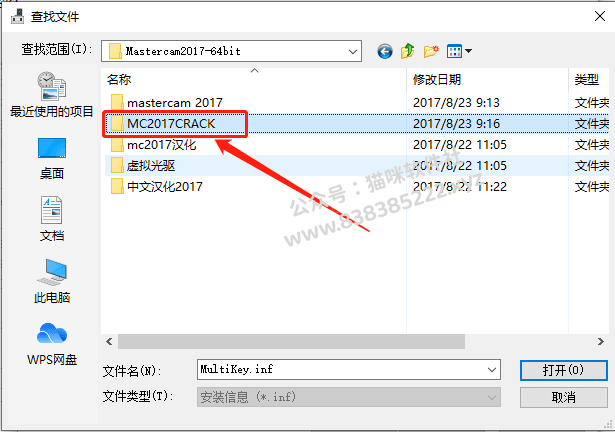
37.选中【MultiKey】文件,然后点击【打开】。
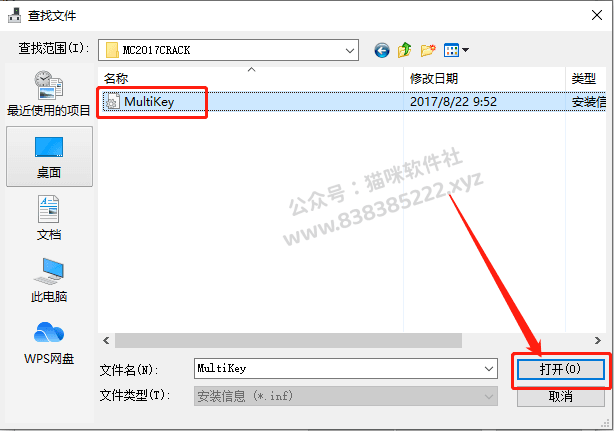
38.点击【确定】。
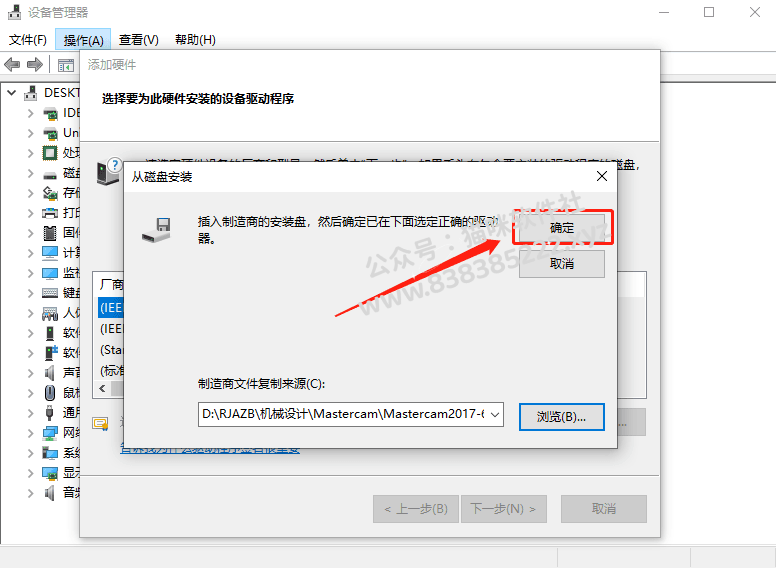
39.点击【下一步】。
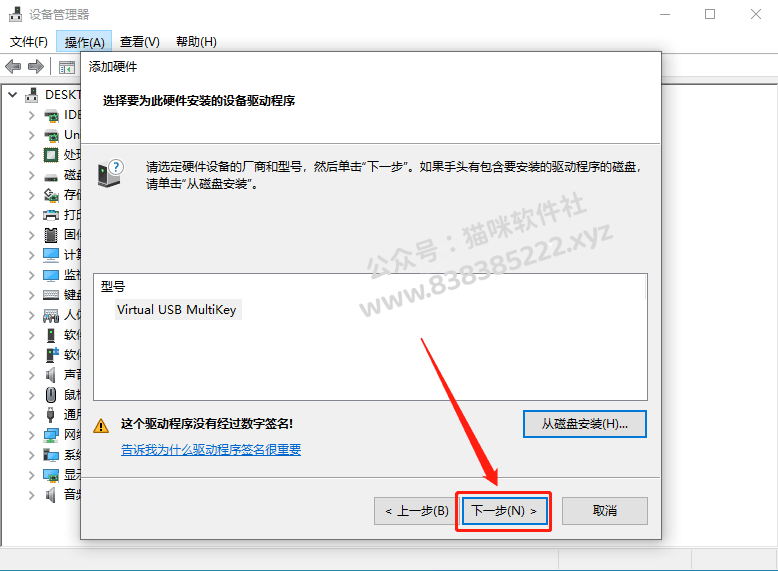
40.点击【下一步】。
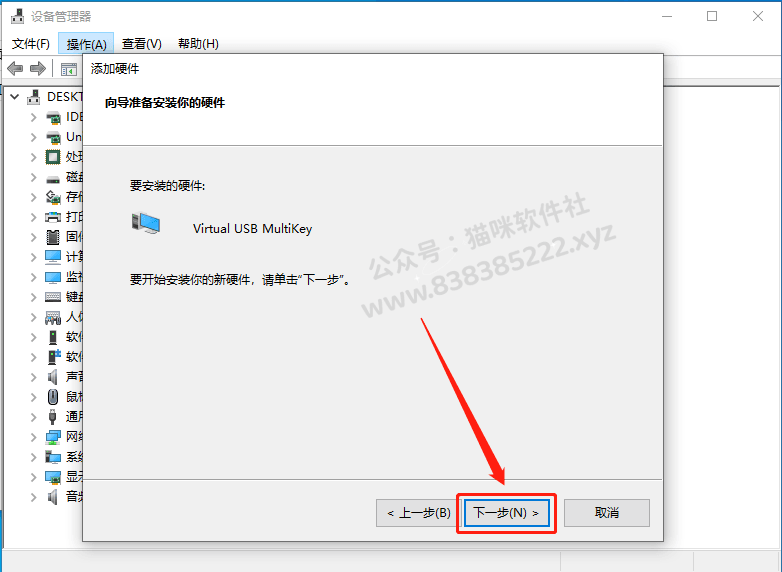
41.点击【始终安装此驱动程序软件】。
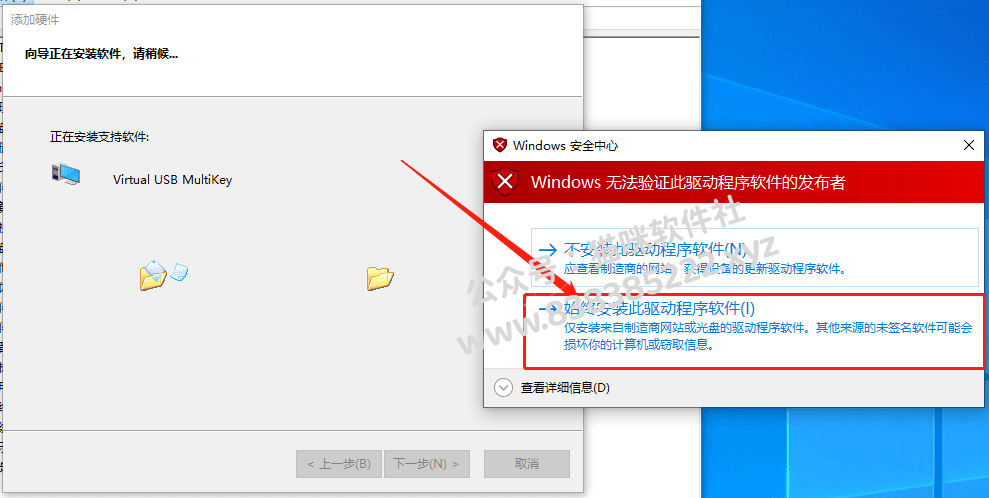
42.安装好后点击【完成】。
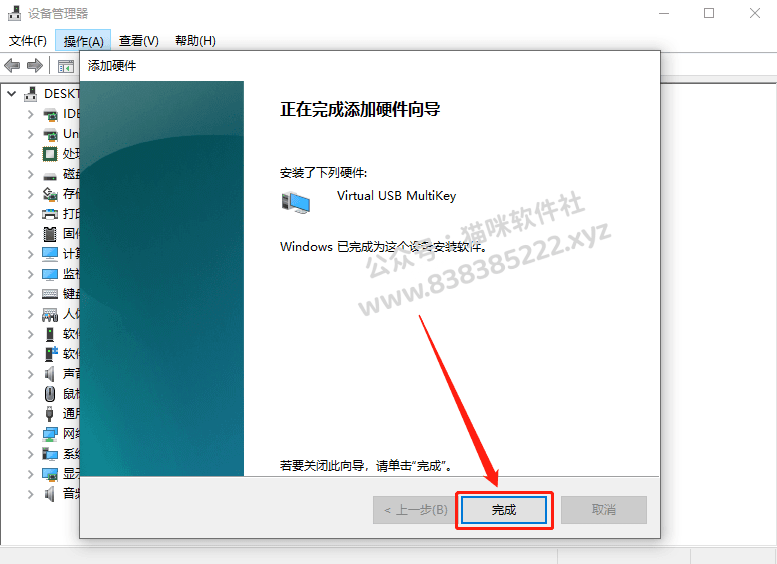
43.在开始菜单栏中找到并打开【NHasp X】程序。
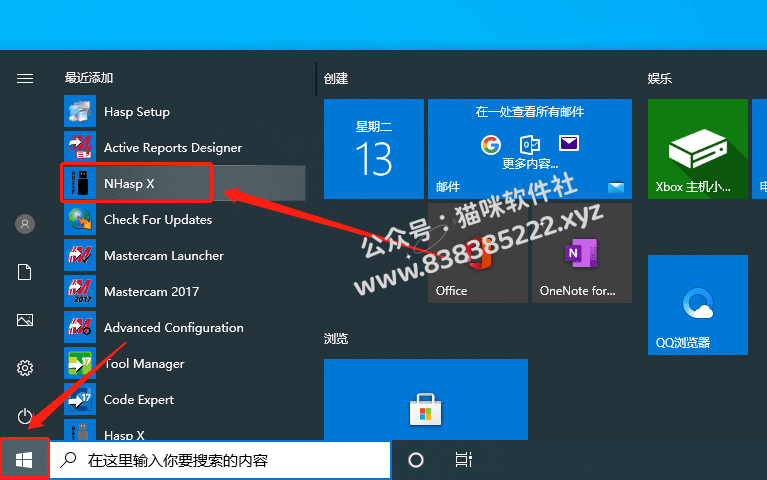
44.点击【OK】。
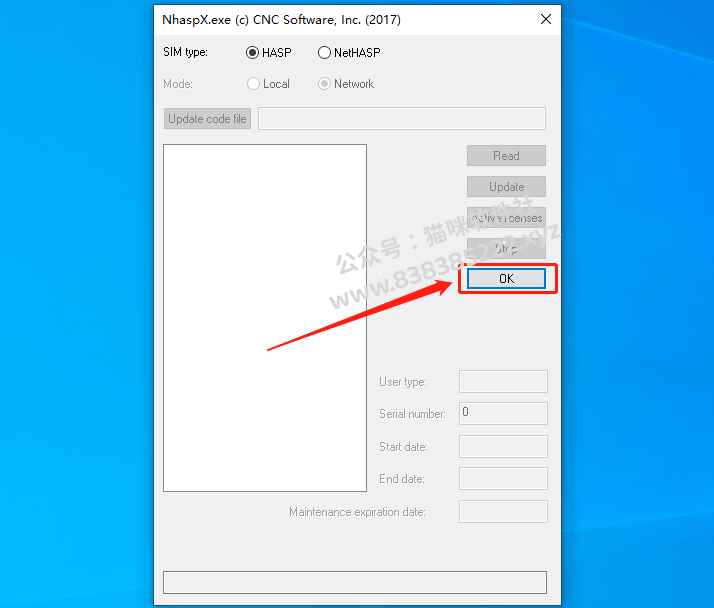
45.继续返回到解压的【Mastercam2017-64bit】文件夹中,然后打开【中文汉化2017】文件夹。
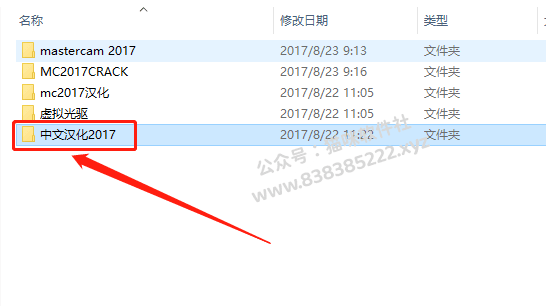
46.在打开的文件夹中选中如下图所示的文件,然后鼠标右击选择【复制】。
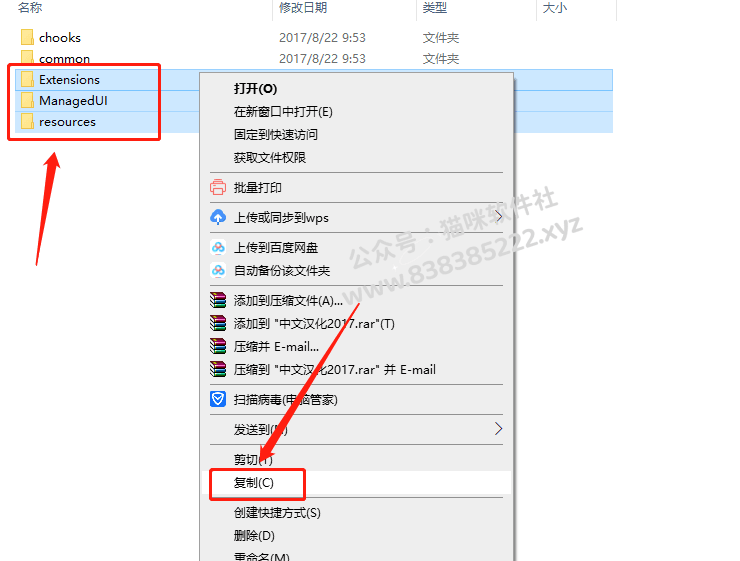
47.在桌面上找到Mastercam软件图标,鼠标右击选择【打开文件所在的位置】。
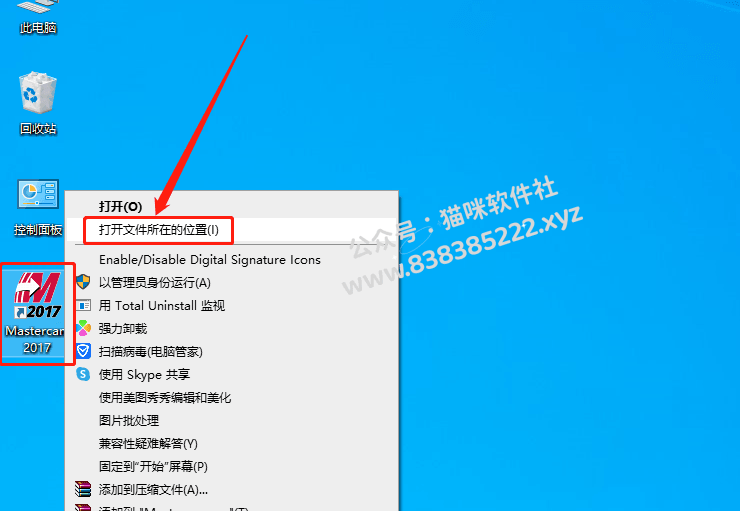
48.在打开的文件夹空白处,鼠标右击选择【粘贴】。
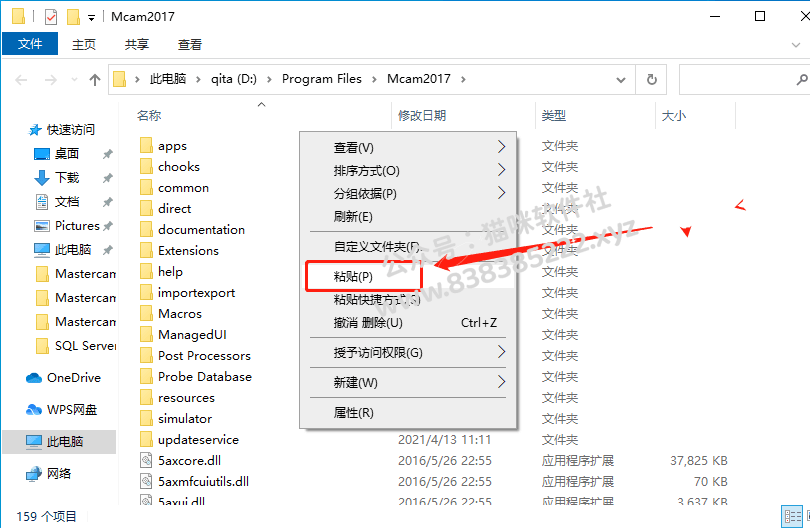
49.点击【替换目标中的文件】。
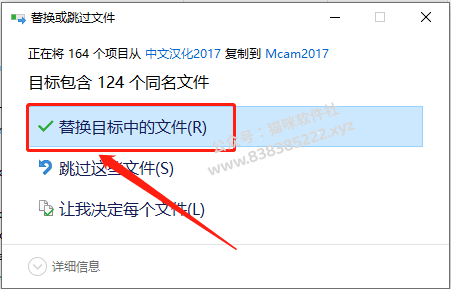
50.在桌面上打开Masteracm软件。

51.选择【我不选择此时参加】,然后点击【√】。
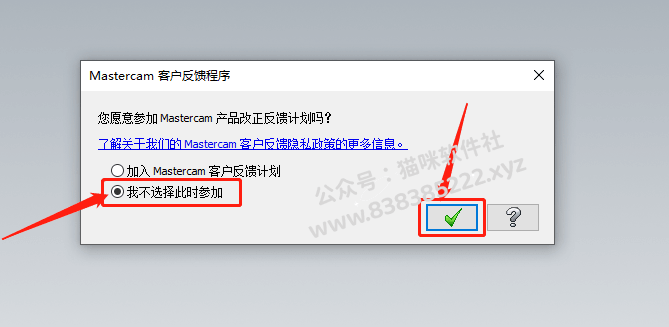
52.安装完成,软件打开界面如下图所示。
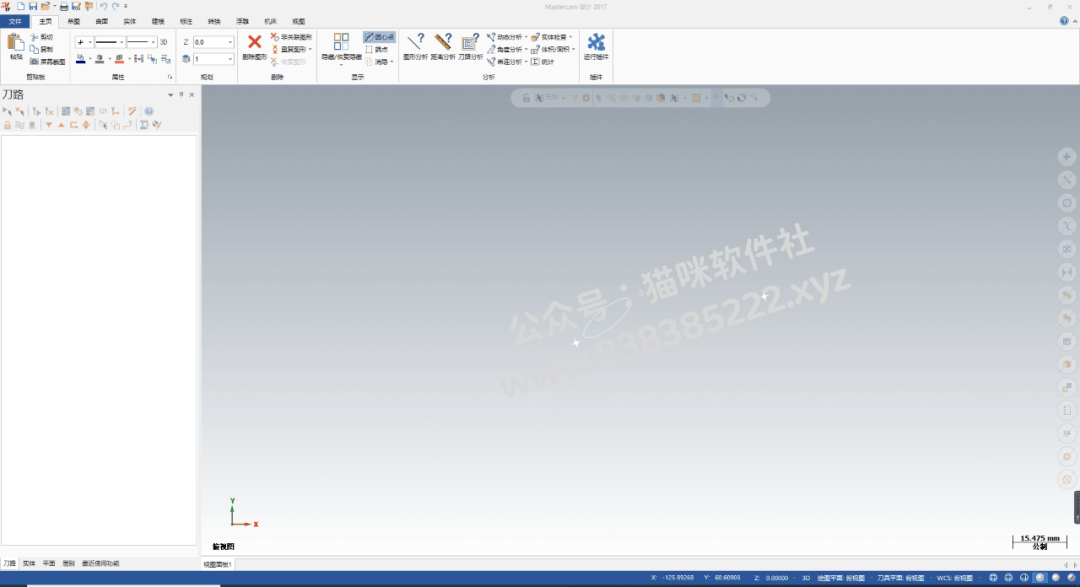
下载地址
本站资源有的自互联网收集整理,如果侵犯了您的合法权益,请联系本站我们会及时删除。
本站资源仅供研究、学习交流之用,若使用商业用途,请购买正版授权,否则产生的一切后果将由下载用户自行承担。
本文链接:课多多https://www.yipin618.com/2203.html
许可协议:《署名-非商业性使用-相同方式共享 4.0 国际 (CC BY-NC-SA 4.0)》许可协议授权




评论0+